Настройка приветствия и языка виджета
Чтобы изменить текст приветствия, отображаемого в окне чата, перейдите в раздел Администрирование на панели управления и выберите Виджет чата из списка каналов.
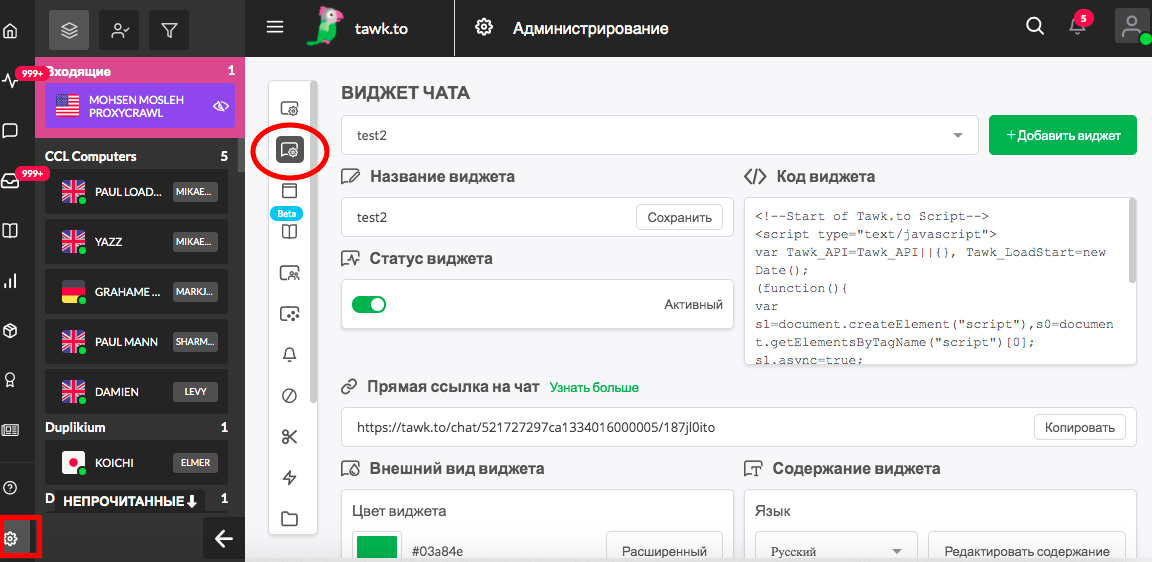
Если у вас несколько проектов, убедитесь, что вы просматриваете правильный, наведя курсор на иконку-гамбургер в верхней части панели управления.
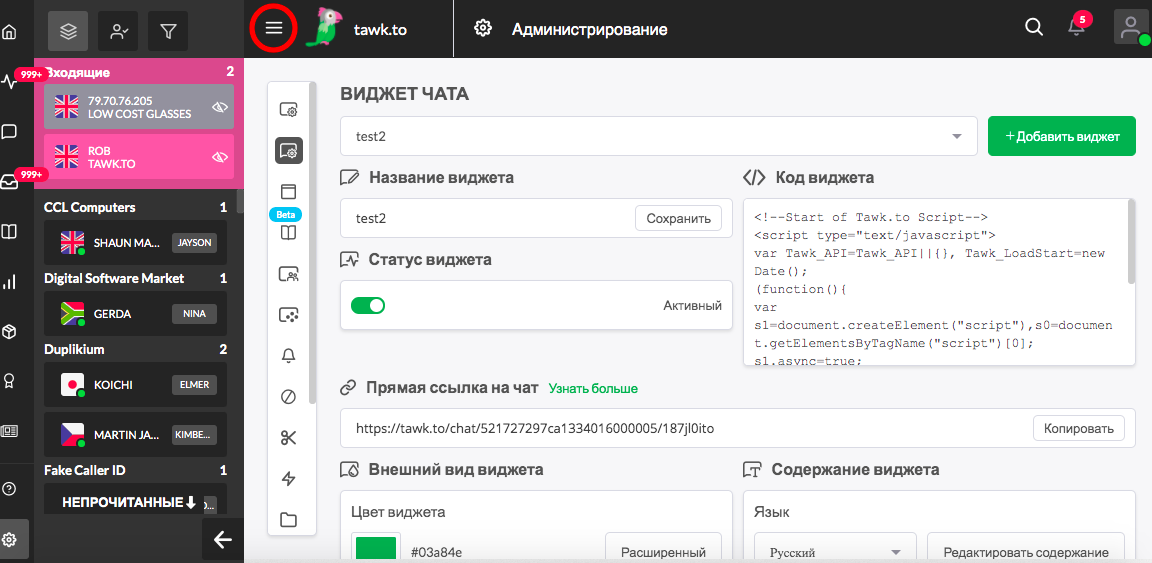
В разделе Содержание виджета можно выполнить полную настройку всего виджета, включая изменение языка, текст Приветствия, Статуса виджета и Предчатовой формы.
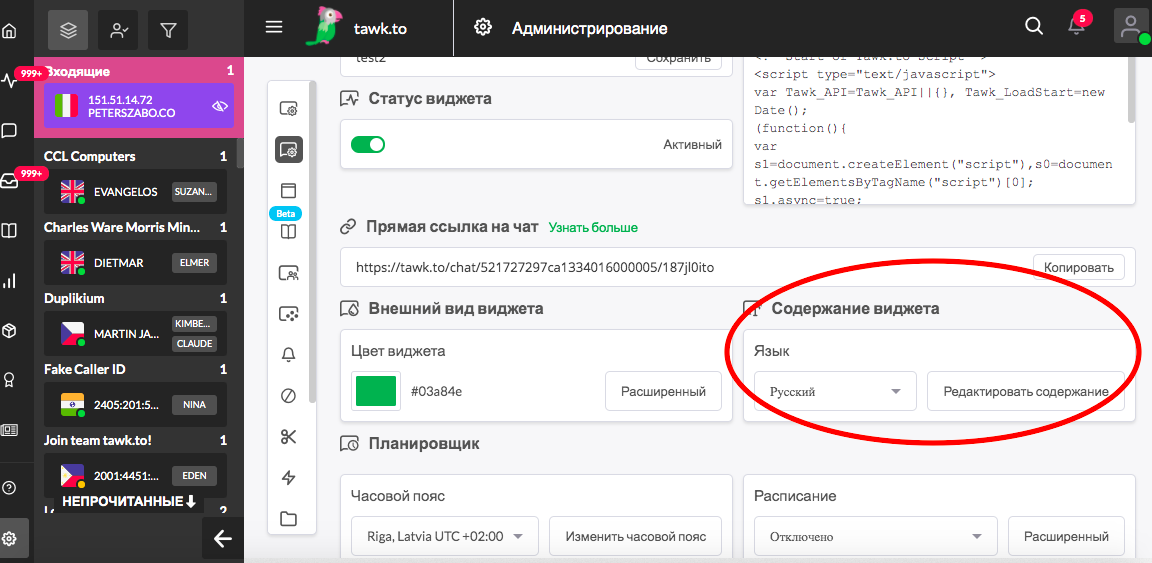
Виджет чата в правой части экрана отображает, как виджет будет выглядеть для посетителей, если вы сохраните изменения, внесенные при редактировании Содержания виджета.
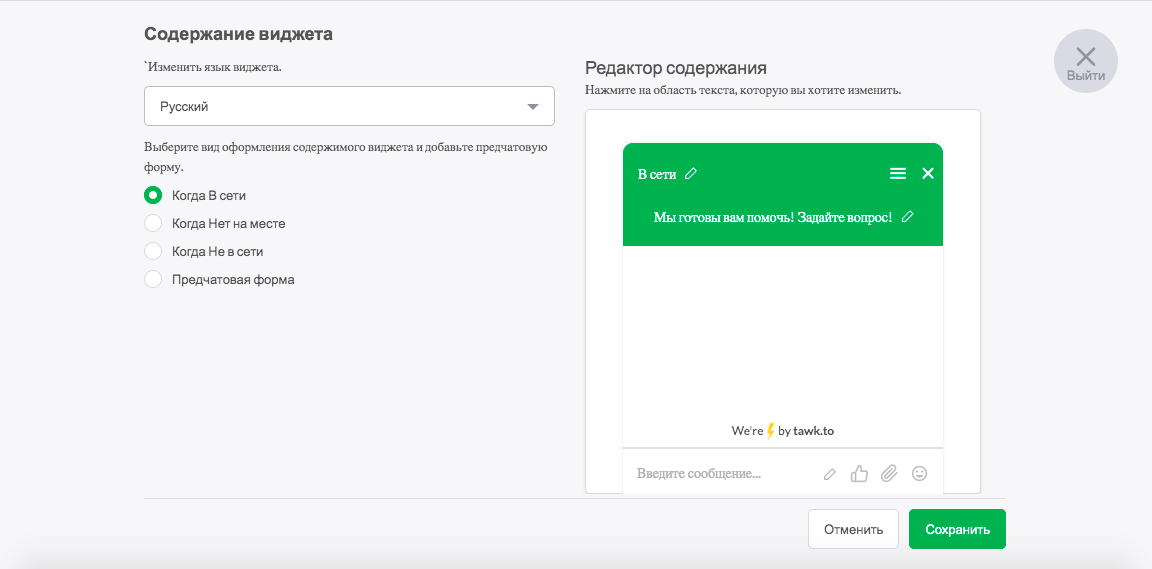
Когда посетитель взаимодействует с виджетом чата на вашем сайте, виджет может находиться в одном из трех статусов. Как упоминалось выше, помимо Предчатовой формы, вы можете изменить текст для каждого из этих статусов.
В сети
Статус В сети покажет посетителю, что вы на связи и операторы готовы отвечать на входящие чаты. В правой части экрана в Редакторе содержания есть три маленьких иконки-карандаша.
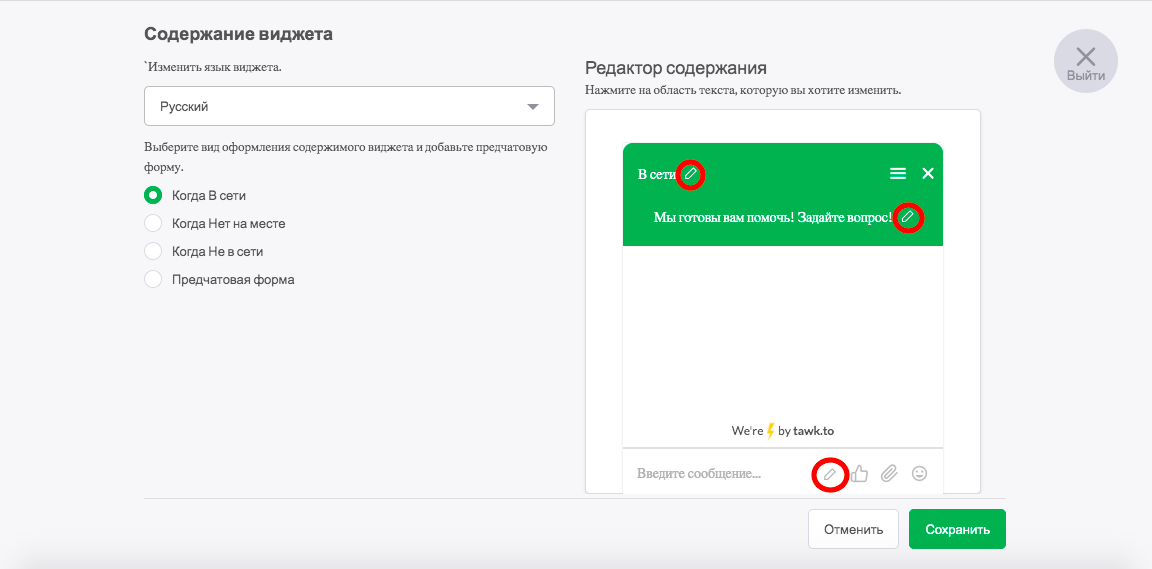
Каждый раздел, где появляется иконка-карандаш, можно настроить изменить по своему усмотрению. Чтобы начать редактирование, нажмите на текст, который хотите изменить, или на иконку-карандаша в конце текста.
Нет на месте
Если виджет находится в режиме Нет на месте, ваши посетители будут знать, что в данный момент операторы недоступны. Вы увидите два настраиваемых поля, которые можно редактировать, каждое из которых обозначено иконкой-карандаша.
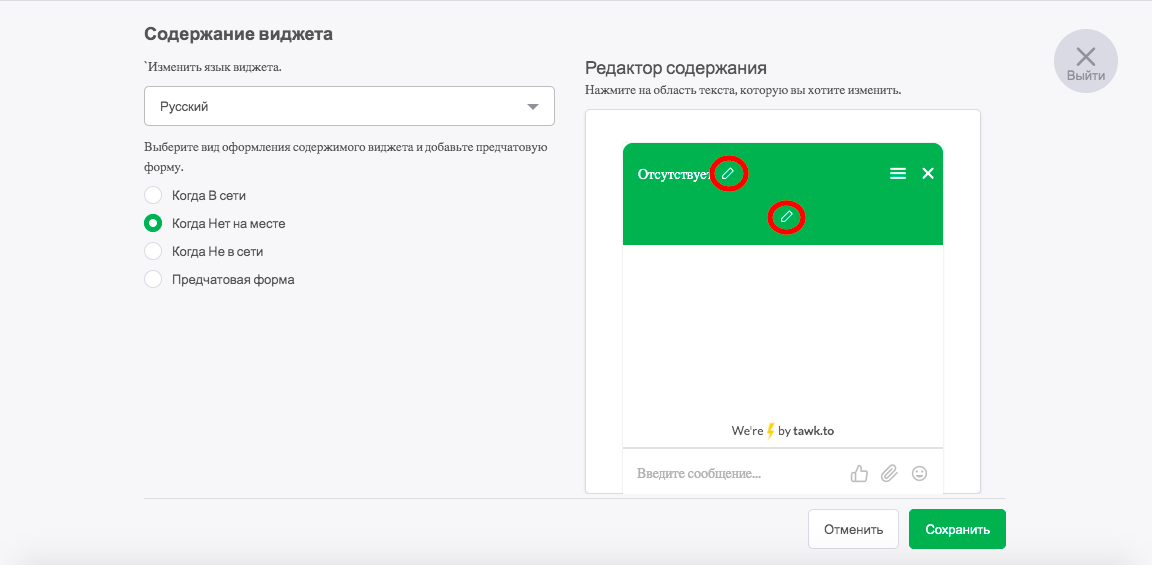
Нажав на иконку-карандаш, отредактируйте текст, который будет отображаться в окне чата. Выполнив изменения, нажмите Сохранить.
Не в сети
Когда виджет чата находится в статусе Не в сети, он выполняет функцию офлайн-формы и запрашивает у посетителей контактную информацию, чтобы позже вы могли с ними связаться. Содержание верхней части виджета можно настроить так же, как и для виджета в статусе В сети и Нет на месте, нажав на иконку- карандаш.
Также, вы можете редактировать информацию, запрашиваемую у посетителей, добавляя или удаляя текстовые поля. У каждого есть настраиваемое название и звездочка над текстовым полем. Если звездочка красная, поле считается обязательным, и посетитель не сможет оставить сообщение, не заполнив его. Если звездочка серая, поле не является обязательным к заполнению.
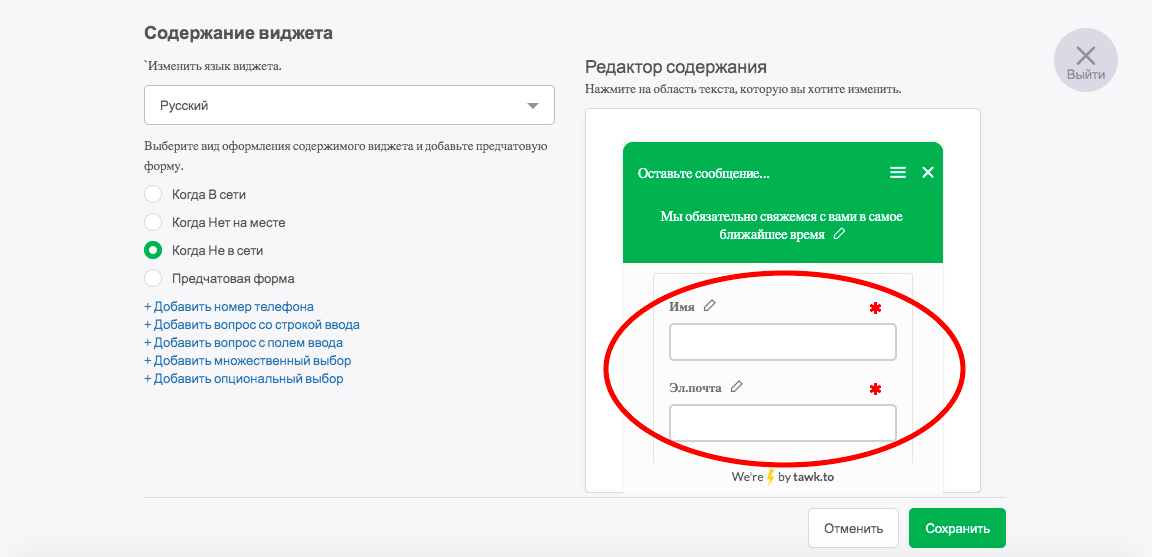
Чтобы добавить дополнительные поля в офлайн-форму, нажмите опции слева. Если вам нужно удалить поле, нажмите значок корзины над текстовым полем.
Предчатовая форма
Настройка Предчатовой формы не является обязательной. Как только вы выберете эту опцию, вы увидите, что форму можно Включить и Отключить при помощи бегунка.
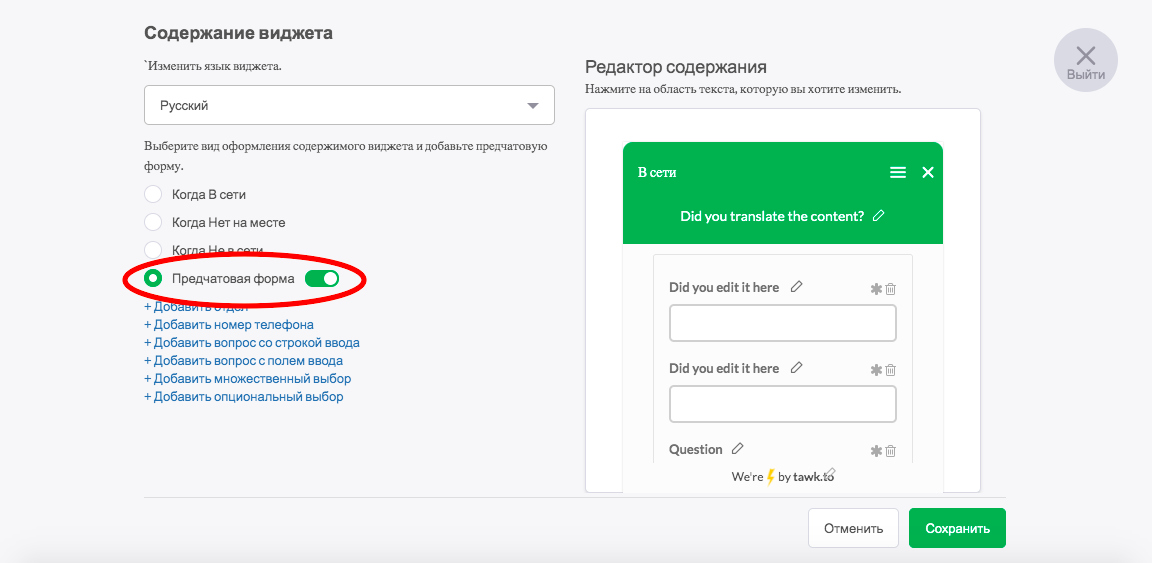
Предчатовые формы используются для получения дополнительной информации о посетителях до начала чата. Имейте в виду, что подключение формы предварительного чата, вероятно, уменьшит количество входящих чатов на вашем сайте.
Как и Офлайн-форма, Предчатовая форма может быть настроена несколькими способами. Вы можете редактировать текст в верхней части окна чата, а также добавлять настраиваемые поля, которые посетители должны заполнить перед тем, как войти в чат.
Любая информация, указанная в Предчатовой форме, будет отображаться в начале чата после отправки формы, поэтому оператор сможет начать разговор уже имея определенную информацию о посетителе.
